IMM32.dll manquant ou introuvable dans Windows 11/10
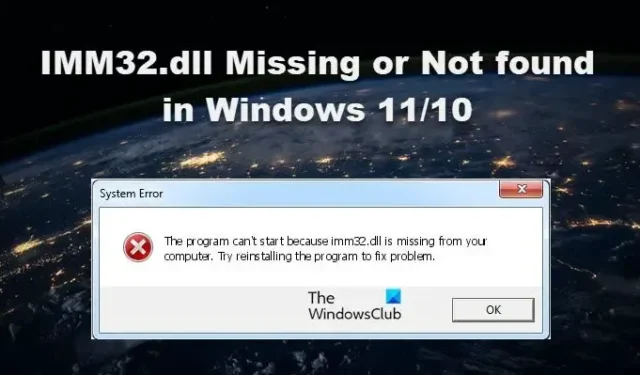
Le programme Microsoft Windows Input Method Manager utilise le fichier de bibliothèque IMM32.dll pour aider à contrôler diverses méthodes d’entrée sur votre ordinateur. Ce fichier est utilisé pour gérer les commandes d’entrée reçues du clavier et de la souris. Cependant, s’il est corrompu ou égaré, votre système ne démarrera pas. Dans cet article, nous verrons ce que vous pouvez faire si IMM32.dll est manquant ou introuvable sur votre ordinateur .
Ce programme ne peut pas démarrer car imm32.dll est absent de votre ordinateur. Essayez de réinstaller le programme pour résoudre le problème.
Qu’est-ce que IMM32.dll ?
Le fichier IMM32.dll est associé au gestionnaire de méthode d’entrée Microsoft Windows. Lorsque vous cliquez sur votre souris ou votre clavier, ce fichier demande à votre système de prendre l’entrée et d’effectuer l’opération requise. Non seulement, il existe diverses autres méthodes de saisie contrôlées par ce fichier dll. Il fonctionne avec les programmes qui nécessitent une entrée de souris et/ou de clavier.
IMM32.dll manquant ou introuvable dans Windows 11/10
Il existe de nombreuses raisons pour lesquelles ce fichier IMM32.dll est corrompu, notamment des applications tierces, des virus, etc. C’est pourquoi nous avons inclus toutes les solutions potentielles que vous pouvez essayer si IMM32.dll est manquant ou introuvable sur votre système. .
- Lancer l’analyse SFC
- Copiez le fichier IMM32.dll d’un autre système avec le même système d’exploitation
- Réinstaller l’application
- Exécuter une analyse antivirus
- Utiliser Réinitialiser ce PC
Commençons.
1] Lancer l’analyse SFC
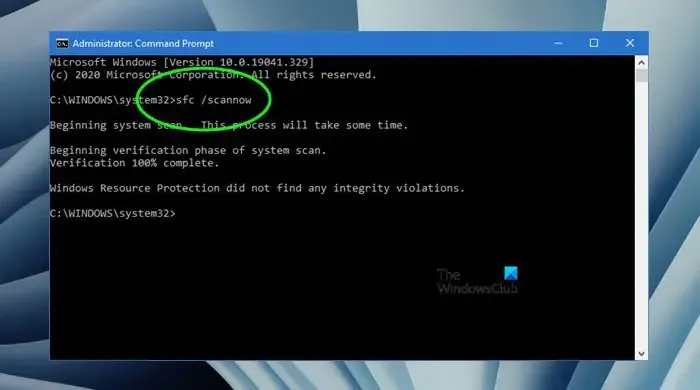
Le vérificateur de fichiers système (SFC) est un utilitaire Microsoft Windows intégré qui nous aide à analyser et à réparer les fichiers système. Étant donné que Imm32.dll est un composant principal de Windows, nous devons exécuter la commande et lui permettre d’analyser les fichiers système, de trouver ce qui manque, puis de le récupérer. Pour faire de même, ouvrez l’invite de commande en tant qu’administrateur. Si vous ne parvenez pas à ouvrir votre système, démarrez en mode sans échec avec l’invite de commande. Après avoir lancé l’invite de commande avec des privilèges administratifs, exécutez la commande suivante.
sfc/scannow
SFC analysera votre système et effectuera la réparation requise. Après avoir réparé les fichiers système, redémarrez votre ordinateur et vérifiez si le problème persiste.
2] Copiez le fichier IMM32.dll d’un autre système avec le même système d’exploitation
Si le fichier IMM32.dll est corrompu, vous pouvez résoudre ce problème en copiant ce fichier à partir d’un ordinateur avec le même système d’exploitation et en le collant sur votre ordinateur.
Suivez les étapes pour faire la même chose :
- Cliquez sur le bouton Démarrer et tapez Invite de commandes> sélectionnez Exécuter en tant qu’administrateur.
- Une fois l’invite de commande ouverte, tapez « control /name microsoft.system » et appuyez sur le bouton Entrée.
Remarque : Effectuez la même étape sur l’ordinateur sur lequel vous devez copier le fichier. Ceci est fait pour s’assurer que les deux systèmes exécutent le même système d’exploitation. - Insérez la clé USB dans le port USB de l’ordinateur de travail et appuyez sur la touche Windows + E pour ouvrir l’Explorateur de fichiers
- Allez maintenant à l’emplacement C:\Windows\System32 ou C:\Windows\SysWOW64.
- Ici, copiez le fichier IMM32.dll à partir de cet emplacement.
- Maintenant, vous branchez la clé USB sur l’ordinateur dans lequel le fichier IMM32.dll est manquant ou corrompu.
- Accédez à l’emplacement à partir duquel vous avez copié le fichier IMM32.dll sur ce système et renommez le fichier existant en autre chose.
- Collez le fichier copié au même emplacement et redémarrez l’ordinateur.
- Après cela, vous devrez peut-être enregistrer ce fichier DLL.
Une fois l’ordinateur redémarré, le nouveau fichier IMM32.dll entrera en scène. Cela permettra aux applications nécessitant ce fichier de démarrer et d’effectuer la tâche requise.
3] Réinstallez l’application
Si vous rencontrez une erreur manquante IMM32.dell lors de l’ouverture d’un programme ou d’une application. Cela signifie que le programme ou l’application est corrompu et provoque l’erreur imm32.dll. Dans ce cas, désinstallez et réinstallez l’application particulière à l’origine de l’erreur.
4] Exécutez une analyse antivirus
L’emplacement légitime du fichier IMM32.dll se trouve dans le dossier SysWOW64, System32 ou WinSxs. S’il se trouve ailleurs, il pourrait s’agir d’un logiciel malveillant. et dans ce cas, vous pouvez exécuter votre analyse antivirus.
5] Utilisez Réinitialiser ce PC
Si rien ne vous aide, utilisez la fonction Réinitialiser ce PC, en vous assurant que vous avez choisi de conserver les fichiers et données existants.
J’espère que vous pourrez résoudre le problème en utilisant les solutions mentionnées dans cet article.


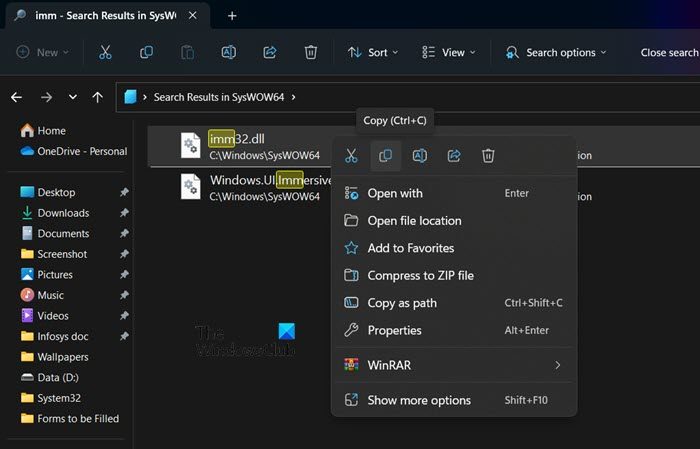

Laisser un commentaire